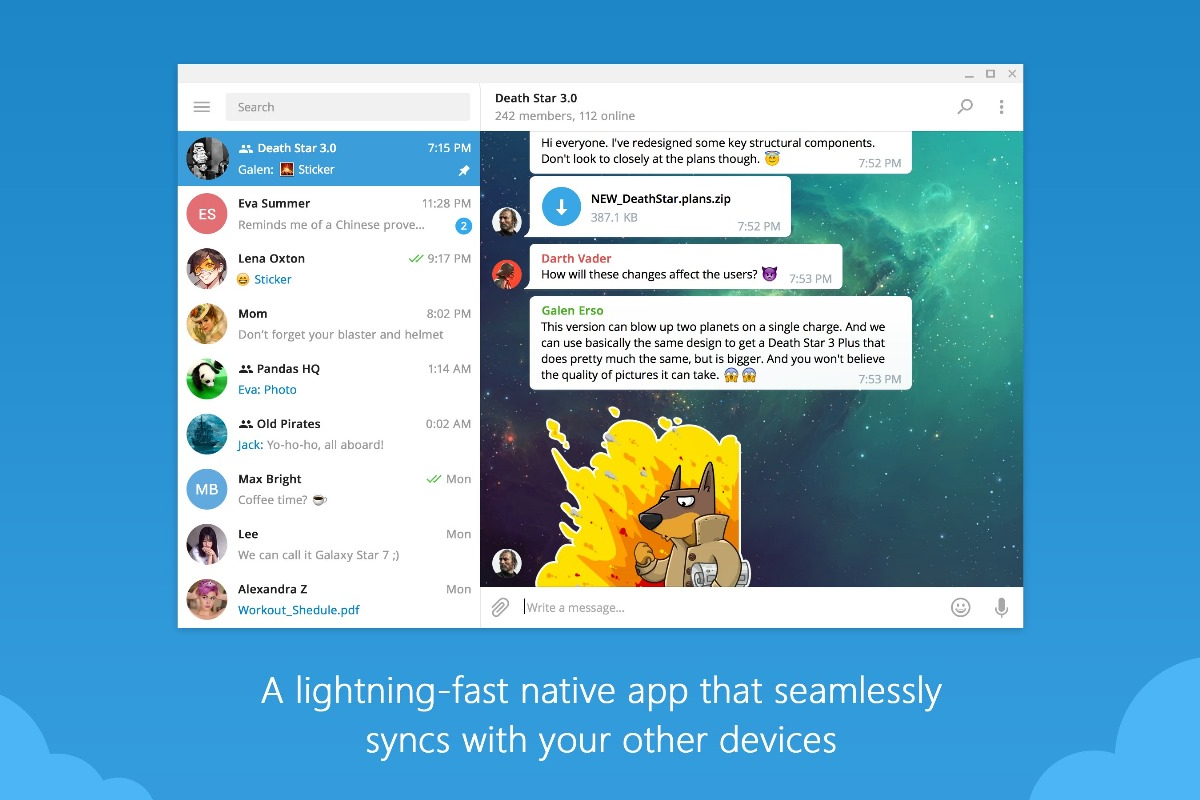Headline
Istana minta Polri jaga situasi kondusif.
 Kumpulan Berita DPR RI
Kumpulan Berita DPR RI
TELEGRAM Desktop adalah versi aplikasi Telegram yang dirancang khusus untuk digunakan di perangkat komputer seperti laptop atau PC.
Fungsinya sama seperti Telegram di smartphone, yaitu untuk mengirim pesan, foto, video, file, melakukan panggilan suara, dan bergabung ke grup atau channel, namun tampilannya dioptimalkan untuk layar yang lebih besar.
Telegram Desktop bisa digunakan tanpa HP selama kamu sudah login sebelumnya. Namun, untuk login awal tetap butuh akses ke nomor HP aktif. (Z-4)
Copyright @ 2025 Media Group - mediaindonesia. All Rights Reserved